
콘텐츠
- 표면 도서 2 배터리 문제를 해결하는 방법
- 표면 도서 2 화면 분리 문제를 해결하는 방법
- 표면 도서 2 표면 펜 문제를 해결하는 방법
- Surface Book 2 Xbox 무선 컨트롤러 문제
- 표면 도서 2 게임 문제
- Microsoft Surface Sleevecase - 69.99 달러
Microsoft의 Surface Book 2는 강력한 Windows 10 2-in-1이지만 소프트웨어 문제로 인해 새 장치에 대한 경험이 망칠 수 있습니다. 그래서 Surface Book 2의 문제점과 문제점에 대한 이러한 수정이 필요합니다.
서피스 북 2가 소프트웨어 문제에 예외적으로 취약한 지 여부는 아직 알 수 없습니다. 그러나이 새로운 노트북은 Microsoft의 가장 문제가 많은 PC 중 하나 인 원래 Surface Book을 대체합니다. 이 랩톱은 화면 깜박임 문제와 잘못된 하드웨어 드라이브로 시작되었습니다. 이 두 가지 문제는 구매자가 기대할 수있는 Surface Book 2 문제 중 하나라는 증거는 없습니다.
즉, 걱정할 새로운 표면 도서 2 문제가 있습니다. Surface Book 2가 게임을하면서 충전 할 충분한 힘을 얻지 못한다는보고가 있습니다. 다른 사람들은 Surface Pen, Surface Dial 및 Xbox Wireless Controller 액세서리를 노트북과 동기화하는 데 문제가 있습니다.

지금까지 사용자가 실행 한 서피스 북 2의 모든 문제를 수정하는 방법은 다음과 같습니다. 가능한 경우 문제의 설명과 함께 수정 사항을 포함시켜 장치가 올바르게 작동하도록 할 수 있습니다. 모바일이되어야합니다. 새로운 장치에 대해 더 많이 배우면서 서피스 북 2 문제 및 수정 사항에 대한이 고장을 계속해서 업데이트 할 것입니다.
독서: 52 PC를 마스터하는 데 필요한 Windows 10 팁 및 요령
표면 도서 2 배터리 문제를 해결하는 방법
하나 이상의 콘센트, 벼랑, 비디오 게임을하는 동안 충전에 문제가있는 Surface Book 2를 받았습니다. 마치 장치가 충전 중이던 것처럼 보이지만 서적 북 2의 바닥에있는 배터리가 사망합니다. 이로 인해 Surface Book 2의 타블렛 부분이 기본 그래픽 카드에서 마력을 잃고 게임이 중단되었습니다.
이 문제를 실제로 일으키는 것은 현재로서는 분명하지 않습니다. 벼랑 Surface Book 2에는 동급 노트북보다 훨씬 적은 전력을 제공하는 전원 어댑터가 포함되어 있다고 지적했습니다. 그러나이 사이트는 또한이 문제는 전원 공급 장치 결함으로 인한 것이라고 믿고 있습니다.
Surface Book 2에서이 문제가 발생하면 즉시 다른 모델로 교체하십시오.

표면 도서 2 화면 분리 문제를 해결하는 방법
표면베이스 2를 키보드베이스에서 분리하는 유일한 방법은 하나뿐입니다. DEL 키의 왼쪽에있는 데크의 오른쪽 위 모서리에있는 전용 단추를 눌러야합니다. 이 버튼은 노트북의 타블렛 절반 안의 근육 와이어에 펄스를 보냅니다. 버튼을 누른 후 키보드베이스에서 신속하게 타블렛을 제거하십시오. 그렇지 않으면 두 항목이 다시 잠 깁니다.
표면 책 2에서 분리 단추가 작동하지 않는 경우 장치를 다시 시작하십시오. 클릭 Windows 버튼을 클릭하십시오. 다음을 클릭하십시오. 힘 시작 메뉴에서 재시작. 마지막으로 디스플레이를 다시 분리하십시오.
이 문제가 계속 발생하면 서적 북 2를 반환 받아 교체하십시오. 이 문제를 일으키는 드라이버 문제에 대한 많은 보고서가 없으므로 장치 내부의 하드웨어와 관련이있을 수 있습니다.
표면 도서 2 표면 펜 문제를 해결하는 방법
2017 Surface Pro 사용자조차도 Surface Pen의 문제점을보고하고 있으므로 Surface Book 2에 몇 가지 문제가있는 경우 놀라지 마십시오.
당신이해야 할 첫 번째 일은 당신의 Surface Pen의 전원이 낮은지를 점검하는 것입니다. 서적 북 2에서 메뉴를 시작하다 그리고 표면 앱. 왼쪽 메뉴에서 배터리 아이콘을 클릭하거나 탭하십시오. 배터리가 부족하면 교체 할 AAAA 배터리가 필요합니다. 마이크로 소프트는 마약 가게에서 찾을 수 있다고 말하지만 시간을 절약하고 대신 Amazon에서 팩을 주문합니다.
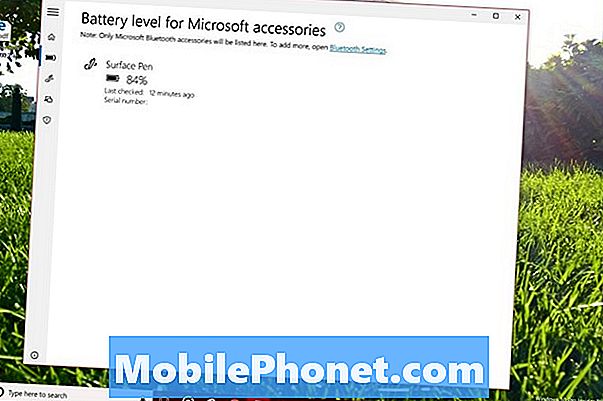
독서: 표면 펜 동기화 및 설정 방법
둘째, 서페이스 펜과 서페이스 북 2를 다시 페어링 해보십시오. 로 이동 설정 앱을 선택하고 선택 장치들. 아래의 페어링 된 장치 목록에서 표면 펜을 클릭하십시오.마우스, 키보드 및 펜. 이제 장치를 제거 단추. 배럴에 흰색 불빛이 깜박일 때까지 서페이스 펜의 지우개를 누르고 있습니다.
마지막으로 + 블루투스 추가 또는 다른 장치 버튼을 클릭하고 페어링 프로세스를 다시 진행하십시오. 모든 표면 펜은 표면 도서 2에서 작동해야합니다.
Surface Book 2 Xbox 무선 컨트롤러 문제
어떤 이유로 든 Windows 10의 최신 버전은 Bluetooth를 통해 Xbox 무선 컨트롤러와 통신하는 데 문제가 있습니다. Microsoft가 그 문제를 해결할 때까지 컨트롤러가 무작위로 Surface Book 2와의 연결을 끊을 것을 기대하십시오.

독서: Xbox 1 컨트롤러를 콘솔 및 Windows 10 PCS에 연결하는 방법
다행스럽게도 Surface Book 2 15 "를 구입 한 사용자는 Bluetooth를 사용하지 않고 Microsoft의 Xbox Wireless 표준을 사용하여 Xbox 무선 컨트롤러를 연결할 수 있습니다. 그렇게하려면 설정 앱을 클릭하고 장치들 선택권. Xbox 무선 컨트롤러 상단에있는 페어링 버튼을 누른 상태에서 컨트롤러가 사용 가능한 액세서리 목록에 나타날 때까지 기다립니다. 메뉴에서 선택하면 완료됩니다.
표면 도서 2 게임 문제
가장 강력하지 않은 Surface Book 2 랩톱도 엔트리 레벨 게임을 할만큼 강력합니다. 즉, Surface Book 2의 일부 문제는 게임 요구 사항과 직접 관련이 있습니다. 보통 게임이 현대적 일수록 더 많은 힘이 필요합니다. 새 장치에서 게임을 원활하게 실행할 수 있도록 할 수있는 몇 가지 방법이 있습니다.
먼저 최신 드라이버 및 소프트웨어 업그레이드가 있는지 확인하십시오. NVIDIA 그래픽 프로세서가 장착 된 Surface Book 2를 사용하는 경우 NVIDIA GeForce Experience 응용 프로그램을 설치하여 최신 소프트웨어를 다운로드하십시오. 모든 서적 도서 2 사용자는 설정 앱을 클릭하십시오. 업데이트 및 보안 기기가 최신인지 확인합니다.

독서: Windows 10에서 Xbox 사용 방법
둘째, Surface Book 2에는 매우 상세한 화면이 있습니다. 디스플레이를 최대한 활용하려고하는 게임은 어려울 수 있습니다. 게임의 설정 영역으로 가서 게임의 해상도를 낮은 설정으로 변경할 수있는 드롭 다운 메뉴를 찾으십시오. 해상도 설정이 낮을수록 게임이 덜 요구됩니다.
독서: 7 Xbox on Windows 10 게임 가치 놀기
다시 모바일이되어야합니다. 새로운 장치에 대해 더 많이 알게되면 서피스 북 2 문제에 대한이 분석에 계속 추가 될 것입니다.
8 개의 최고 표면 휴대용 퍼스널 컴퓨터 상자, 부대 및 소매









